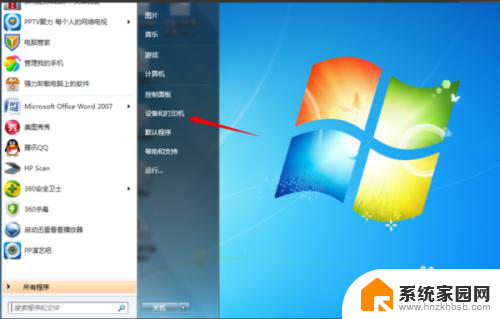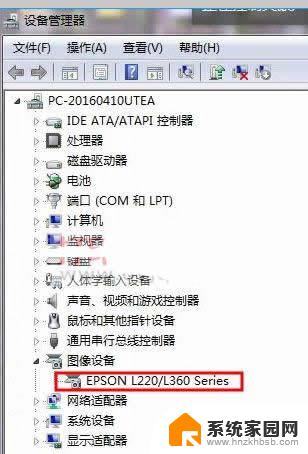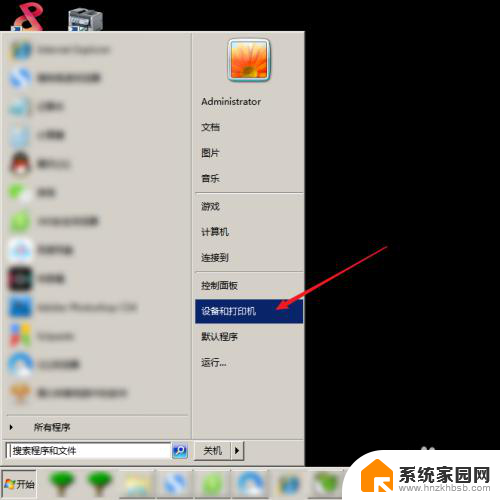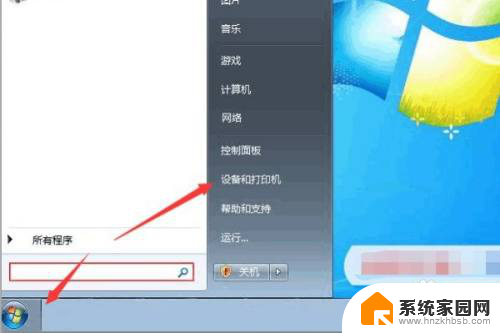epsonl380可以扫描吗 爱普生L380扫描复印功能怎么使用
epsonl380可以扫描吗,Epson L380是一款功能强大的多功能打印机,除了打印功能外,它还具备扫描和复印的功能,对于许多用户来说,如何正确使用L380的扫描和复印功能可能是一个困扰。Epson L380是否可以进行扫描呢?答案是肯定的。L380配备了一台高性能的扫描仪,可以轻松实现文件的数字化。同时它还支持复印功能,让用户可以快速复制文件。下面我们将详细介绍如何使用Epson L380的扫描和复印功能,让您能够更好地利用这一强大的打印机。
具体方法:
1.首先把想打印的资料发到打印机里。

2.再打开我的电脑,双击其中的你的扫描仪。如这里的“爱普生l380”,因为我这里是其他的所以图片展示不是这款打印机的扫描名称

3.在弹出的对话框中选择“Microsoft扫描仪和照相机向导”,并单击“确定”按钮:
4.在弹出的“扫描仪和照相机向导”对话框欢迎步骤中单击“下一步”按钮:
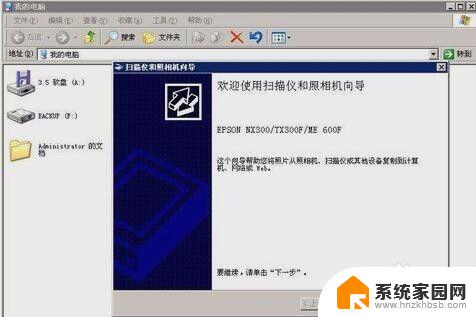
5.在接下来的“选择扫描首选项”中,选择你要的“图片类型”。下面的纸张来源选择“平板”,单击“下一步”按钮:

6.然后在“照片名和目标”步骤中,按需设置相关项后单击“下一步”按钮:
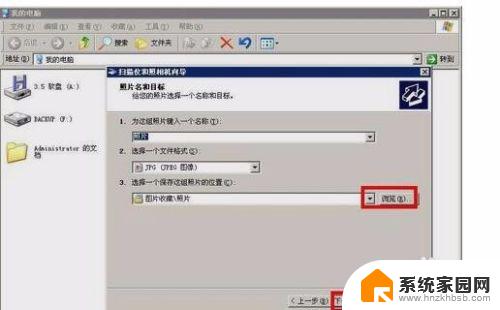
7.此时一体机开始扫描了,其中有详细的扫描进度:
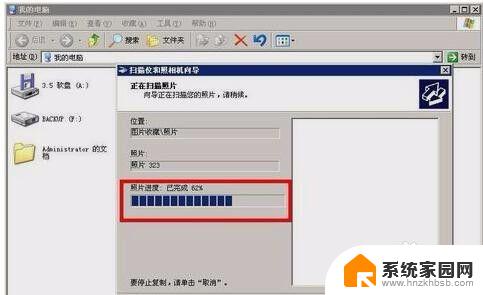
8.进入到“完成”的步骤了,直接单击“下一步”按钮即可:
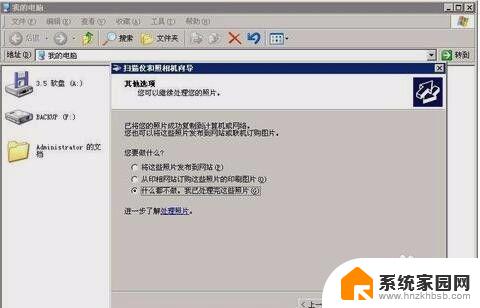
9.会自动打开扫描的图片保存的文件夹:
以上就是Epson L380能否扫描的全部内容,如果您遇到这种情况,您可以根据本文的操作说明进行解决,操作非常简单快速,一步到位。